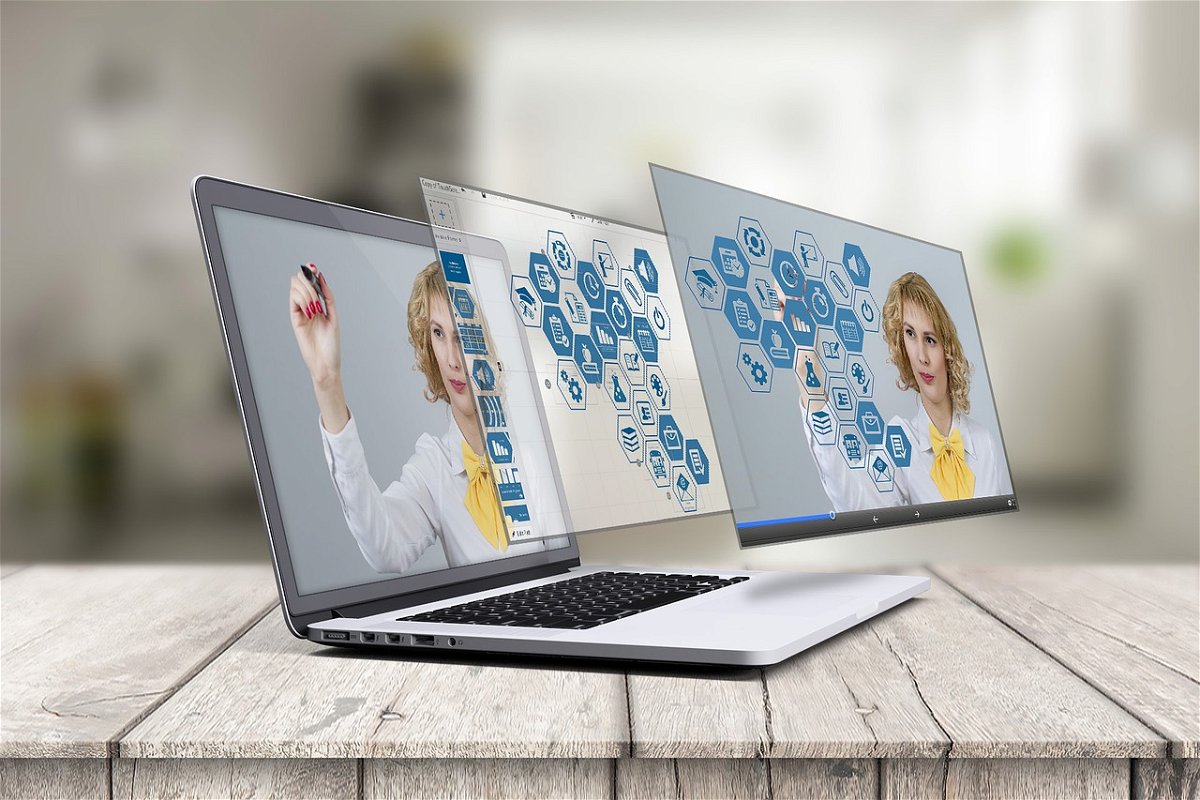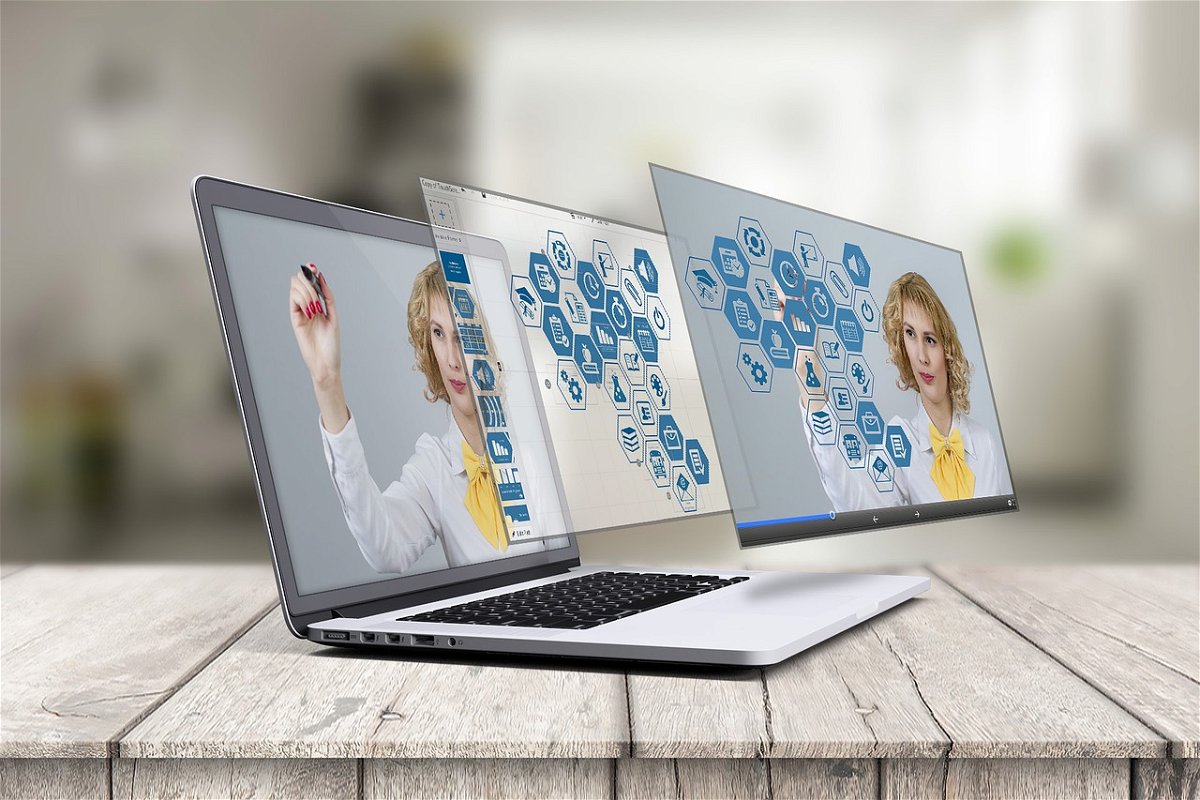
16.07.2021 | Office
Gemeinsamer Informationsaustausch findet mehr und mehr über Microsoft Teams statt. Neben den Diskussionen um nicht funktionierende Kameras und Mikrofone hat der fachliche Austausch einen großen Anteil an den Sitzungen. PowerPoint ist hier meist das Mittel der Wahl, um vorbereitet Informationen gleichzeitig an alle Teilnehmer zu bringen. Wie die Präsentation dann bei den Teilnehmern dargestellt wird, kann allerdings zu Herausforderungen führen!
(mehr …)
31.03.2012 | Office
PowerPoint – Teil des Microsoft Office-Pakets – eignet sich bestens zur Vorführung von Präsentationen, zum Beispiel bei Konferenzen. Oft verwendet man dabei einen Beamer, der das Bild des Monitors an eine Leinwand wirft. Noch besser steuern lässt sich eine PowerPoint-Präsentation allerdings, wenn Sie auf dem Laptop-Bildschirm eine andere Ansicht verwenden als auf dem Beamer.
Dazu hat das Office-Team die sogenannte Referentenansicht in PowerPoint (ab Version 2007) integriert. Dabei wird auf einem Bildschirm die Präsentation wiedergegeben – an diesen externen Grafikausgang wird dann der Beamer angeschlossen. In den zweiten Bildschirm, nämlich den Monitor des Notebooks, hat nur der Referent Einblick. Hier erscheint ebenfalls die Präsentation, allerdings mit zusätzlichen Steuerungs-Knöpfen.
Zum Nutzen der Referentenansicht öffnen Sie die Präsentation, die abgespielt werden soll. Klicken Sie dann auf der Registerkarte „Bildschirmpräsentation“ in der Gruppe „Einrichten“ auf „Bildschirmpräs. einrichten“. Wählen Sie im Einrichtungs-Dialogfeld jetzt unten rechts die gewünschten Optionen aus, und klicken Sie dann auf „OK“. Zum Starten der Präsentation abschließend auf [F5] drücken.